iPhone5s智能手机实体按键并不多,最多使用的实体按键就是home键与电源键了,实体按键使用时间久了,容易导致按键失灵或损坏等。
教大家一个比较实用的锁屏方法,我们可以通过iPhone5s手势锁屏,也就是在屏幕中进行手势操作即可锁屏,从而减少使用电源按键的使用次数。
以下笔者以iPhone5s自带的iOS 7系统为例,教大家如何iPhone5s手势锁屏。
第一步:开启iPhone5s的手势功能
由于iPhone5s自带的手势功能,默认是关闭的,需要找到设置,然后进入辅助功能,开启Assistive Touch手势功能。
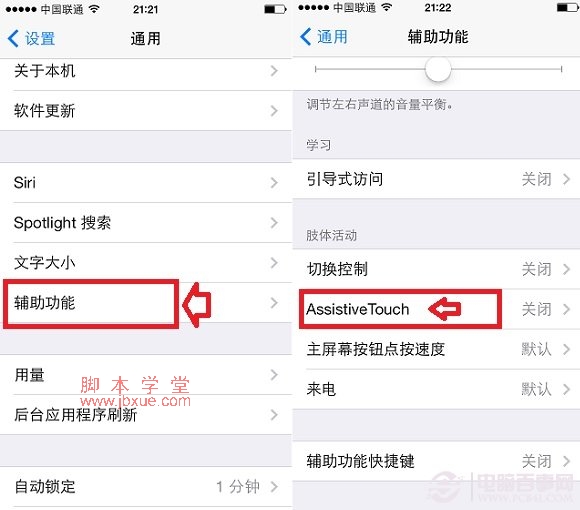
Assistive Touch设置
第二步:使用iPhone5s手势锁屏
开启iPhone5s手势功能之后,我们在任意操作界面都可以看到有一个圆点的东西,我们点击圆点即可进入相关的手势操作,如下图:

点击手势操作圆点后,会弹出手势操作对话框,之后我们再点击“设备”,之后再在弹出的界面中点击“锁定屏幕”即可,如下图:
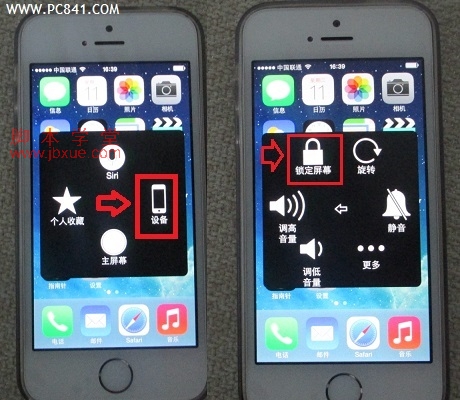
iPhone5s手势锁屏设置方法
如上图,触摸点击锁定屏幕后,iPhone5s就被锁屏了,屏幕也会立马熄灭,我们按下电源键即可看到iPhone5s已经是锁屏状态了,如下图:
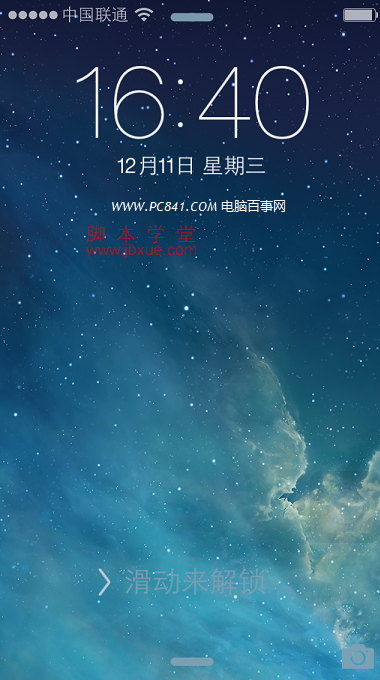
怎么样?你学会了吗?使用iPhone5s手势锁屏功能,还是很不错的哦。